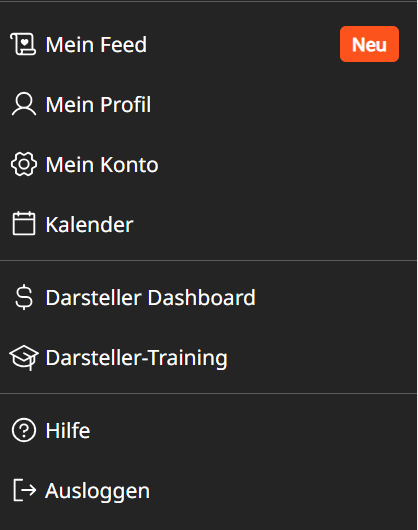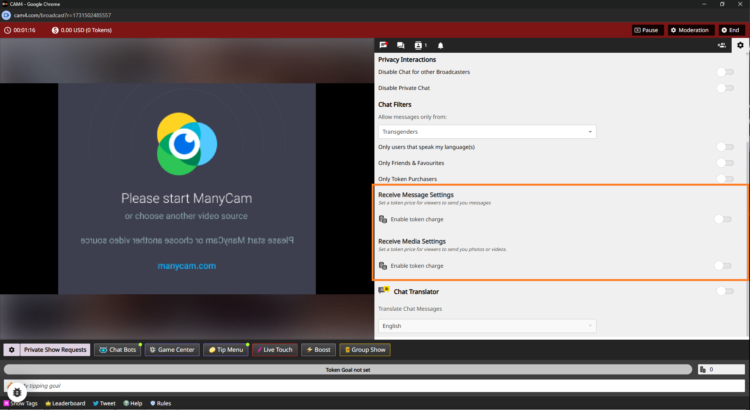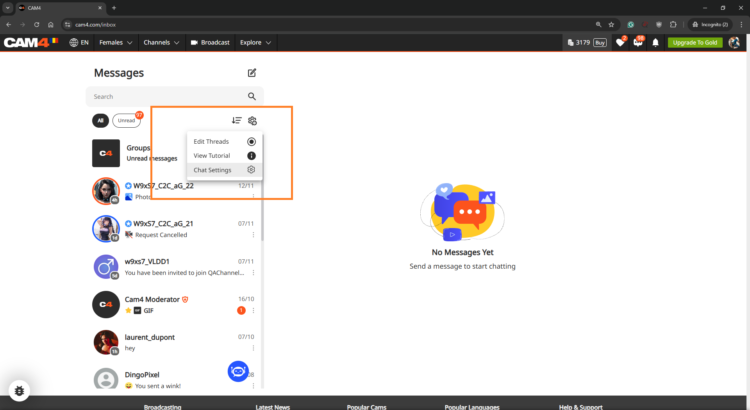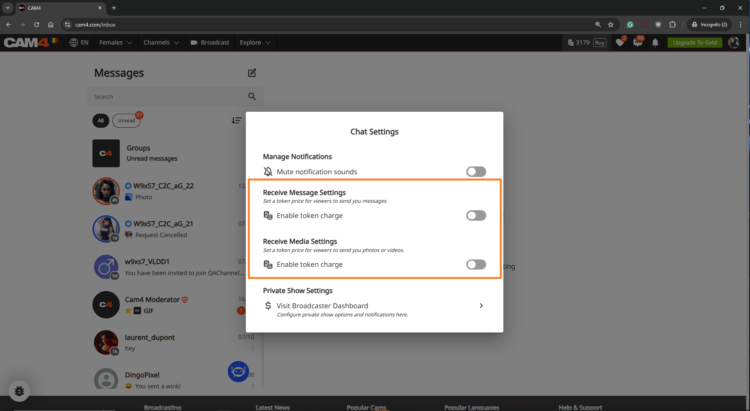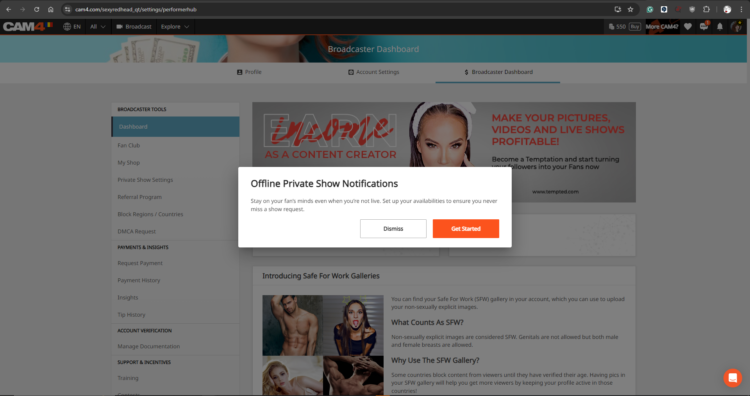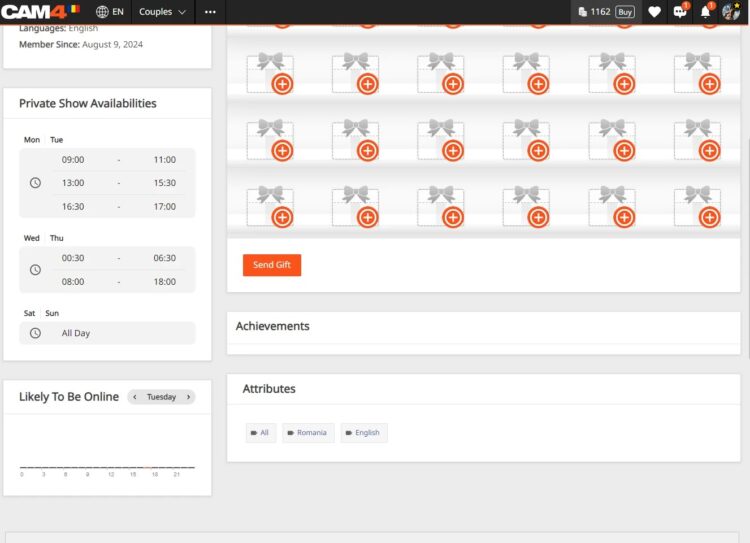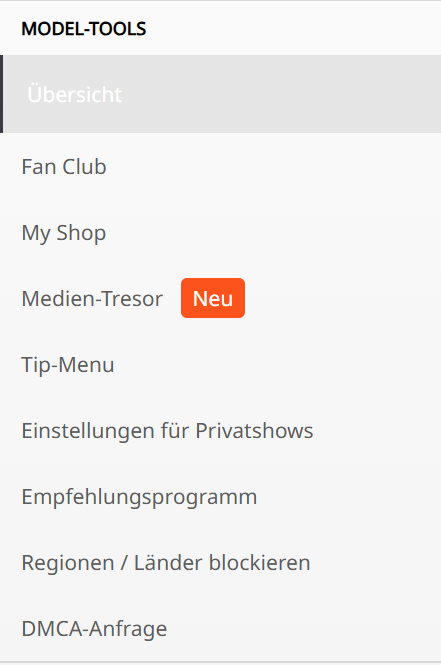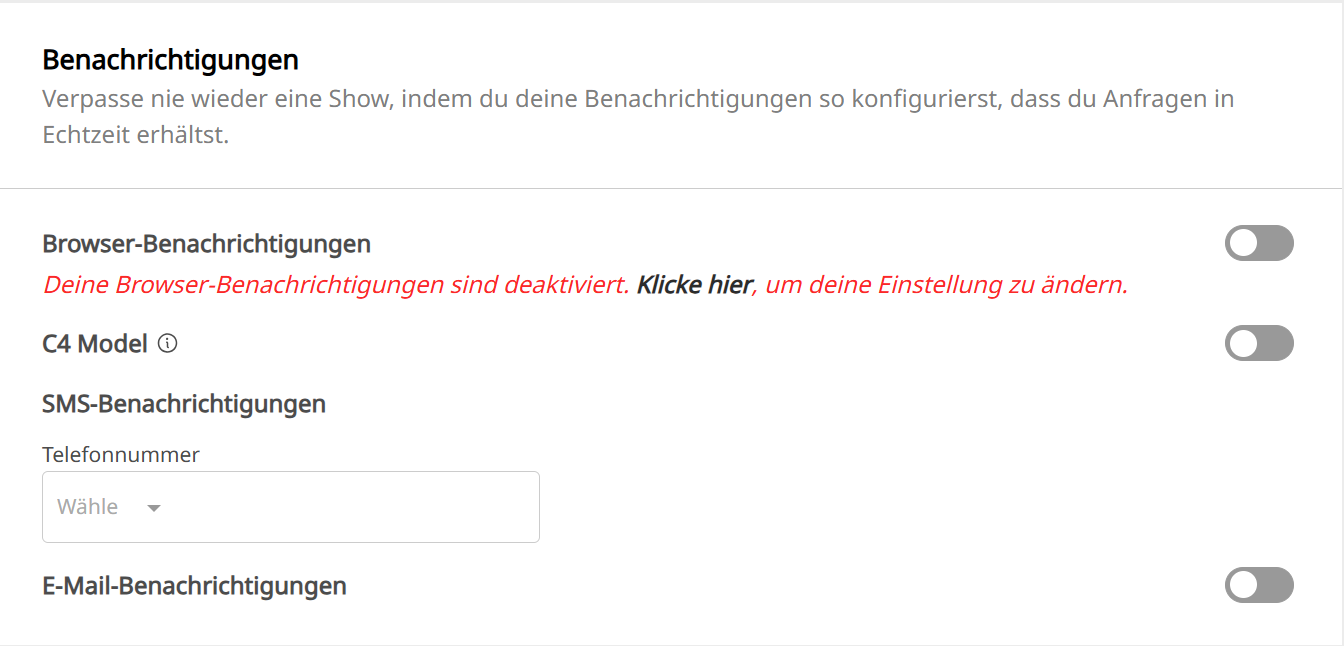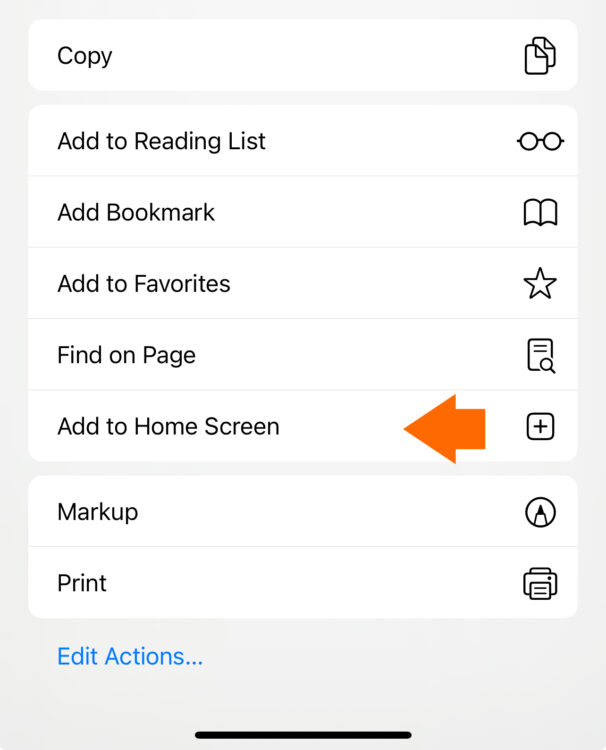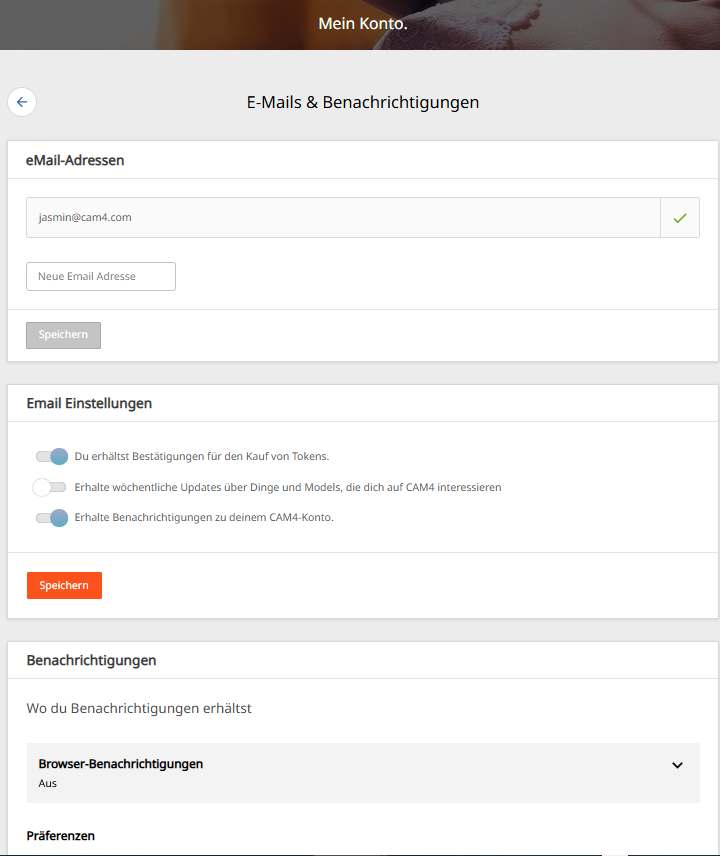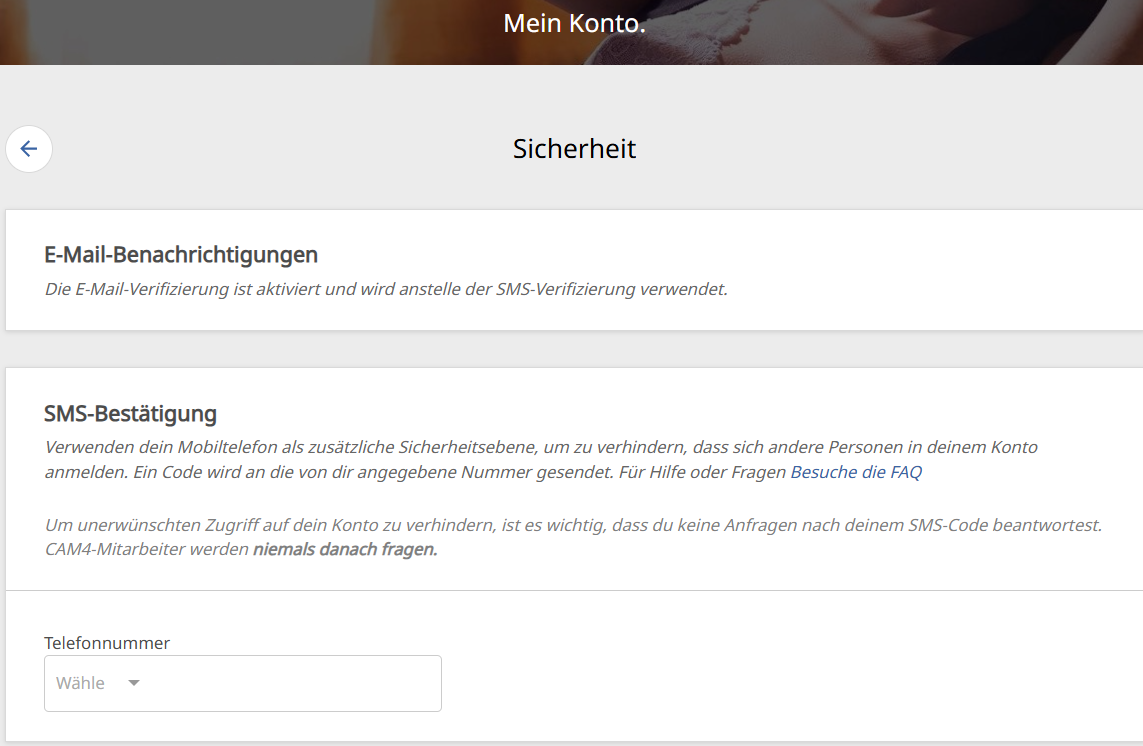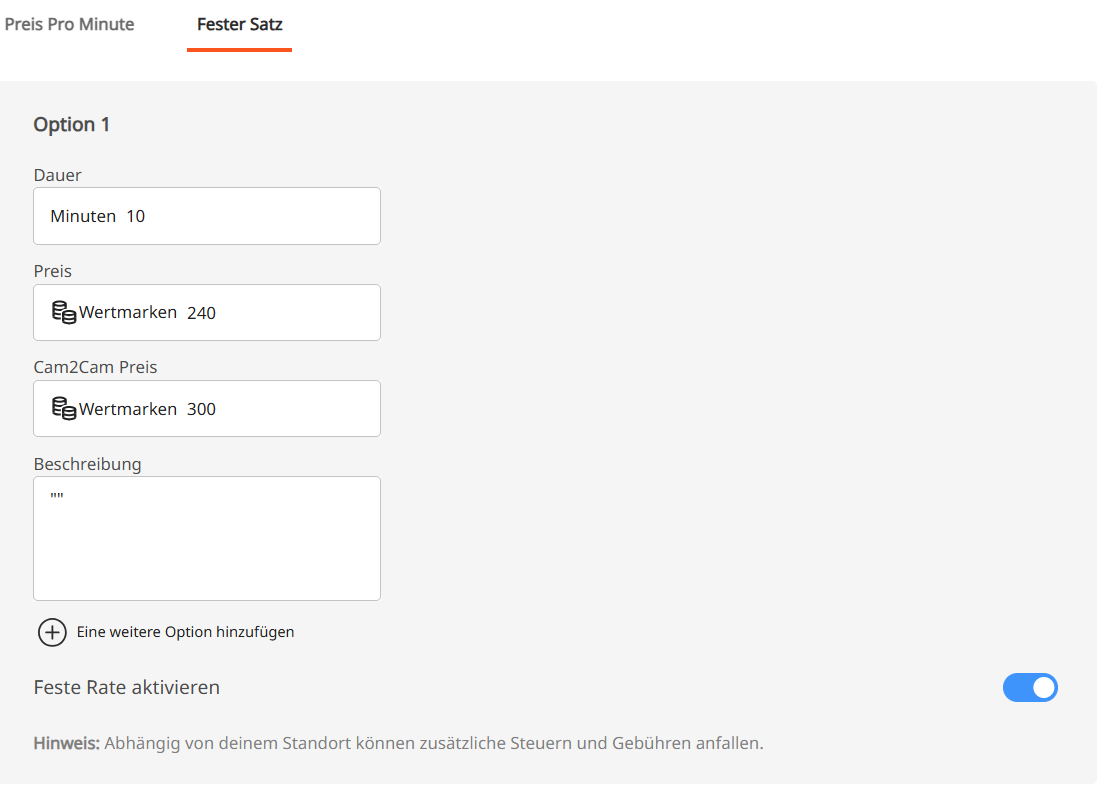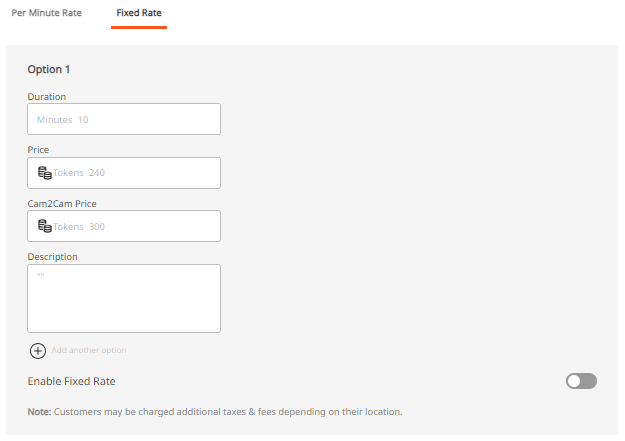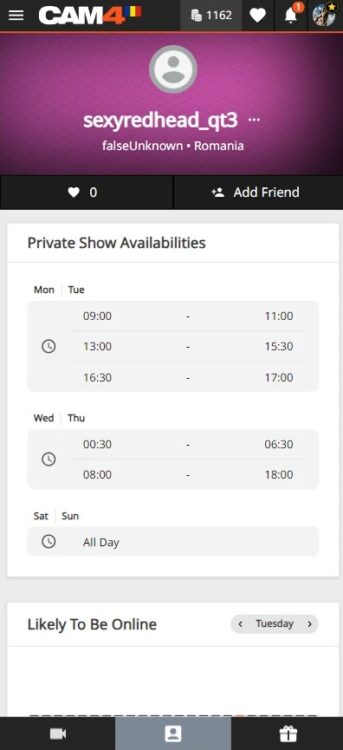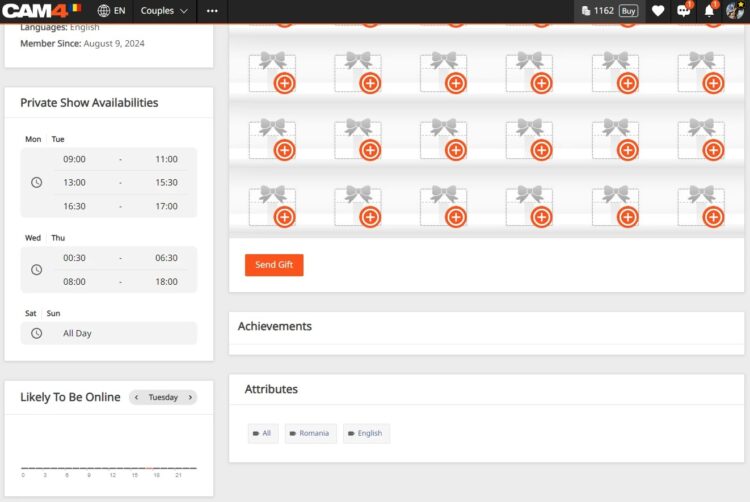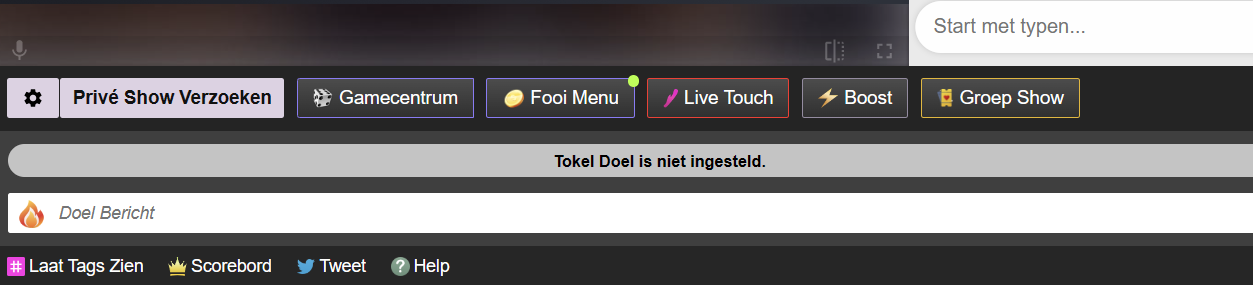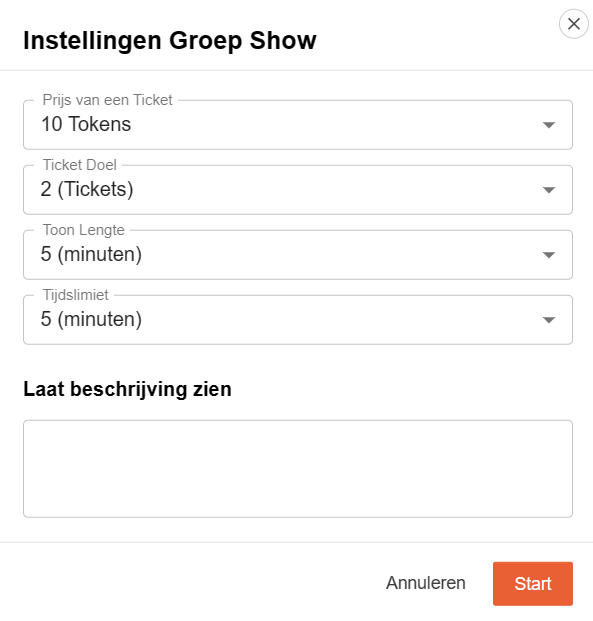Multitasking ohne Stress….
Chat Bot auf CAM4: automatische Hilfe in deinem Chat (damit du glänzen kannst)
Automatisiere Willkommensnachrichten, Danksagungen und Updates. Mehr Ruhe für dich, mehr Klarheit für deine Zuschauer – und ein aktiverer Raum.
Tipp: Setze deine Kernaussage und dein Tip Menu in eine wiederkehrende Nachricht alle paar Minuten.
Sieh dir die kurze Demo an
Was ist ein Chat Bot?
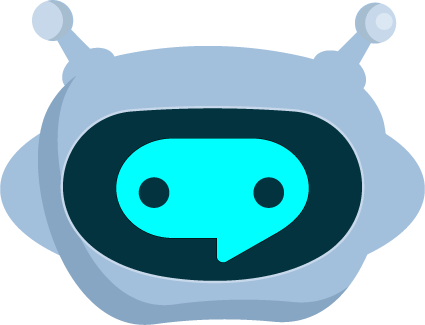
Der Chat Bot unterstützt deinen LIVE Chat als ein persönlicher Moderator. Du stellst Nachrichten und Trigger ein, der Bot platziert sie automatisch – sodass du Fokus hältst auf deine Performance und Echtzeit Aufmerksamkeit.
Die drei populärsten Bottypen
Willkommen Bot
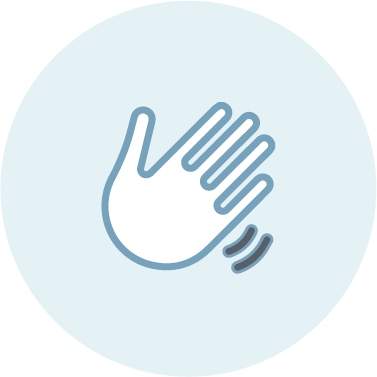
Versende automatisch eine warme Willkommensnachricht an neue Zuschauer (mit ~5 Sekunden Verzögerung nach Eintritt).
Tip Bot

Lass den Bot ‘dank je’ sagen bei Trinkgeld oder wenn ein Ziel erreicht ist. Stelle verschiedene Reaktionen ein pro Tokenbetrag.
Planung / Automatischer Benachrichtigungsbot
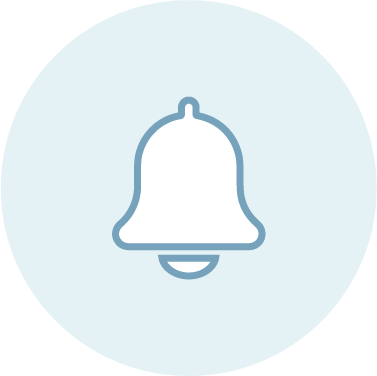
Plane eine Reihe vorab eingestellter Nachrichten die auf feste Intervalle erscheinen in deinem öffentlichen Chat. Achtung: es müssen mindestens drei Zuschauerberichte im Chat stehen bevor Notifikationen erscheinen.
Beispiele: Was kannst du automatisch posten lassen?
- Updates von deinen Zielen
- Änderungen in deinem Trinkgeld-Menü
- Fanclub -Angebote und Rabatte
- Raumregeln und Grenzen
- Werbung für Soziale Medien
- Wunschlisten (CAM4 Swag Store, Amazon, etc.)
- Ankommende Shows und Cam-Planung
Warum das funktioniert
Mit endlos anpassbaren Optionen und drei kräftigen Botkommandos hält der Chat Bot deine Show flüssig am Laufen, informiert dein Publikum und stimuliert Trinkgelder– während du deine Hände frei hältst.
Pro Tipp: wiederhole jede 3–5 Minuten deine Kernaktion (z.B. “noch 120 bis Goal 2 — Dank an [Name]!”) und lass den Bot helfen um deinen Rhythmus festzuhalten.